-
cad标注字体颜色怎么改图文教程
- 2020-09-02 17:00:02 来源:windows10系统之家 作者:爱win10
你是否面临过在使用CAD绘图软件的时候,想要修改字体颜色,却不知道cad标注字体颜色怎么改?你是否也想知道标注字体颜色怎么设置?不用着急,今天就跟着小编的步伐来一起探讨下该如何解决这个情况吧!
1、首先打开CAD工程文件,然后点上方的标注选项,之后选择标注样式管理器。
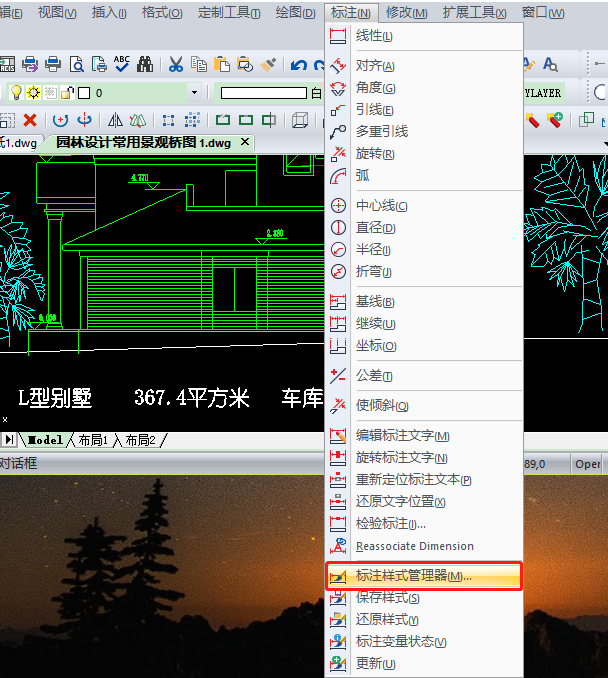
2、接着在打开的管理器界面中,选择想要修改的样式,之后点击修改。
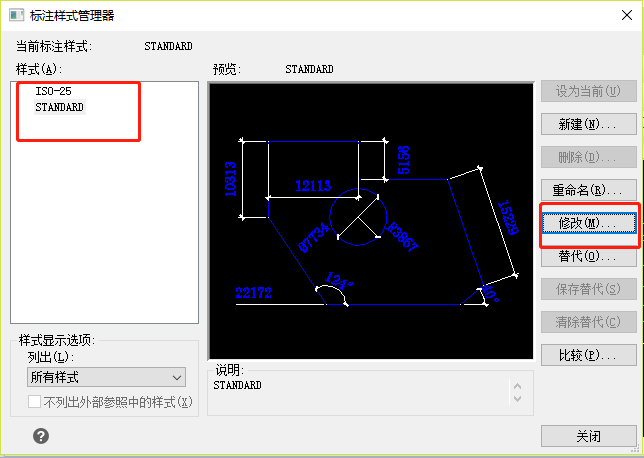
3、然后在修改界面,定位到上方的文字,然后点击文字颜色下拉菜单选择想要的颜色保存。
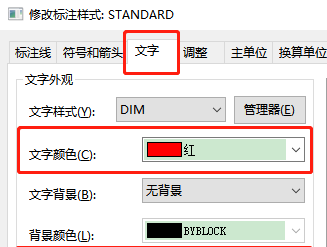
4、之后回到管理器界面,点击右侧的设为当前,再点击关闭即可。
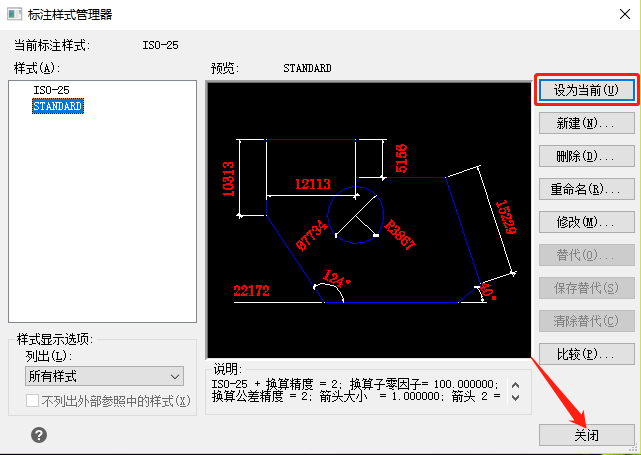
这就是cad标注字体颜色怎么改图文教程啦,其实也并没有很难,如果此刻的你正面临着这个情况,希望我的文章能够给你提供一些思路和参考,接下来就赶紧实践起来去尝试解决问题吧!
上一篇: word怎么去掉批注的图文教程
下一篇:如何彻底删除搜狗网址导航
猜您喜欢
- Win8安全模式与自动模式相互切换技巧..2015-05-05
- 关于win7配置windows update失败问题..2016-09-07
- 解决卡屏假死故障 Win7任务进程用处大..2015-01-17
- 关闭8080端口被占用怎么办?小编告诉你..2017-12-05
- 教你们win10修复方法2017-05-07
- win10电脑右下角时钟图标不见了的解决..2015-04-24
相关推荐
- ie9中文版官方?win7?64位,小编告诉你i.. 2018-04-19
- 电脑如何从bios进入高级选项.. 2020-12-22
- Windows7系统任务栏隐藏方法/步骤.. 2015-01-20
- 本地连接不见了,小编告诉你电脑本地连.. 2018-04-16
- 一键重装系统后无声音解决办法.. 2017-03-17
- 详解烟雾头最新调法 2019-02-25





 系统之家一键重装
系统之家一键重装
 小白重装win10
小白重装win10
 wxCrafter v1.2 Standalone 破解版 (RAD 工具)
wxCrafter v1.2 Standalone 破解版 (RAD 工具) 萝卜家园win10系统下载64位专业版v201803
萝卜家园win10系统下载64位专业版v201803 百度输入法2.3版(百度输入法官方下载)
百度输入法2.3版(百度输入法官方下载) 雨林木风Ghost win8 32位专业版下载v201705
雨林木风Ghost win8 32位专业版下载v201705 深度技术ghost win7系统下载64位装机版1802
深度技术ghost win7系统下载64位装机版1802 小白系统ghost win10 x86 专业版201605
小白系统ghost win10 x86 专业版201605 雨林木风win1
雨林木风win1 小白系统ghos
小白系统ghos 系统之家ghos
系统之家ghos WarMHVIP v5.
WarMHVIP v5. 电脑公司 Gho
电脑公司 Gho BrowsingHist
BrowsingHist Your Uninsta
Your Uninsta 系统之家ghos
系统之家ghos 系统之家win1
系统之家win1 黑营扣扣军刀
黑营扣扣军刀 雨林木风64位
雨林木风64位 深度技术ghos
深度技术ghos 粤公网安备 44130202001061号
粤公网安备 44130202001061号